OPERA系统的操作
OPERA系统操作

OPERA系统操作•OPERA系统概述•OPERA系统基本操作•前台操作目录•客房管理•餐饮娱乐管理•财务管理•系统维护与优化OPERA 系统概述01OPERA系统是一款广泛应用于酒店、度假村、会议中心等旅游和接待行业的综合管理软件。
它为前台、餐饮、销售、财务等部门提供全面的解决方案,帮助提高运营效率和客户满意度。
OPERA 系统集成了前台管理、餐饮管理、销售管理、财务管理等多个模块,实现了信息的共享和协同工作。
综合性OPERA 系统支持多种配置和定制选项,可以根据不同酒店的需求进行个性化设置。
灵活性OPERA 系统采用直观的图形界面和简洁的操作流程,使得用户能够快速上手并高效使用。
易用性OPERA 系统具备严格的安全措施,包括数据加密、权限控制等,确保酒店数据的安全性和保密性。
安全性财务管理OPERA 系统支持全面的财务管理功能,包括应收账款、应付账款、总账等模块,实现财务数据的自动化处理和准确分析。
前台管理OPERA 系统提供全面的前台管理功能,包括客房预订、入住登记、结账退房等,支持多种支付方式,提高前台工作效率。
餐饮管理OPERA 系统支持餐厅的点餐、结账、库存管理等功能,可以与前台系统无缝对接,实现客人用餐的便捷和高效。
销售管理OPERA 系统提供销售线索管理、客户关系维护、合同管理等功能,帮助酒店提高销售业绩和客户满意度。
OPERA 系统基本操作02登录与退登录在OPERA系统登录界面输入正确的用户名和密码,点击“登录”按钮即可进入系统。
退出在系统主界面点击“退出”按钮,或者通过菜单选项选择“退出系统”,即可安全退出OPERA系统。
界面介绍展示系统的整体布局和主要功能模块,包括菜单栏、工具栏、主工作区等。
提供系统的各种功能和操作选项,如文件、编辑、视图、工具、帮助等。
集中了常用功能的快捷按钮,方便用户快速执行相关操作。
用于展示和编辑各种业务数据和信息,如客房状态、客人信息、预订记录等。
2024年OPERA系统培训教程

OPERA系统培训教程一、引言OPERA系统是一款功能强大的酒店管理系统,为酒店提供全面、高效的解决方案。
本教程旨在帮助酒店员工熟练掌握OPERA系统的各项功能,提高工作效率,提升客户满意度。
二、OPERA系统概述1.系统特点(1)集成性:OPERA系统集成了酒店各个部门的管理功能,如预订、前台、客房、餐饮、财务等,实现数据共享,提高工作效率。
(2)灵活性:OPERA系统可根据酒店实际情况进行个性化设置,满足不同酒店的需求。
(3)安全性:OPERA系统采用先进的加密技术,确保数据安全。
(4)稳定性:OPERA系统具有高稳定性,保证酒店业务正常运行。
2.系统模块(1)预订模块:实现客房预订、团队预订、宴会预订等功能。
(2)前台模块:包括入住、退房、换房、预订变更等功能。
(3)客房模块:管理客房状态、房务安排、客房维护等功能。
(4)餐饮模块:实现餐饮预订、点餐、收银等功能。
(5)财务模块:管理酒店财务数据,包括应收账款、应付账款、营业报表等。
(6)客户关系管理模块:管理客户信息、会员信息、客户反馈等。
三、OPERA系统操作流程1.登录与退出(1)打开OPERA系统,输入用户名和密码,“登录”。
(2)登录成功后,进入系统主界面。
(3)退出系统:右上角的“退出”按钮,确认退出。
2.预订管理(1)预订查询:输入客户姓名、方式、预订号等信息,查询预订信息。
(2)新增预订:录入客户信息、预订日期、房型等信息,保存预订。
(3)预订变更:修改预订日期、房型等信息,保存变更。
(4)预订取消:选择预订记录,“取消”,确认取消。
3.前台管理(1)入住登记:录入客户信息、证件号码、入住日期等,完成入住。
(2)退房结账:选择入住记录,“退房”,录入消费信息,完成结账。
(3)换房:选择入住记录,“换房”,选择新房型,完成换房。
(4)预订变更:选择预订记录,“变更”,修改相关信息,完成变更。
4.客房管理(1)房态管理:查看客房状态,包括在住、空房、维修等。
OPERA 系统操作

Opera系统的构成Opera系统主控界面由:“Reservations”、”Front Desk”、“Cashiering”、“Rooms Management”、“AR”、“Commissions”、“Miscellaneous”、“Setup”、“End of Day”、与“Help”十个下拉菜单组成。
一、“Reservations”菜单“Reservations”菜单由以下选项构成1.“New Reservation”:做新预定。
2.“Update Reservation”更新与修改预定。
3.“wait List”等待分房客人报表。
(有约定未分分房的客人信息)4.“Blocks”团队预定5.“Profiles”客人档案(可以建立与修改客人档案)6.“Room Plan”客房状态(查瞧某一时间段房间的状态)7.“Floor Plan”楼层状态(查瞧某一层房间的状态8.“Confirmation”确认信(可以查询已经确认的预定)9.“Calendar”日历(日历上会显示每天的可用房数)二、“Front Desk”前台菜单“Front Desk ”菜单由以下选项构成1.“Arrivals”到达:为客人办理入住。
2.“In-House Guests”住店客人:用于住店客人的相关信息查寻。
3.“Accounts”客人档案信息查寻4.“Room Blocking”锁房:(可将预定时已经与客人确认过的房间与有特殊用途的房间锁定,锁定后的房间将成为不可卖房)5.“Messages”查瞧Messages(查瞧系统中所留的Messages)6.“Traces”查瞧Traces (查瞧系统登当天到第二天所留的Traces)?三、“Cashuering ”收银菜单“Front Desk ”菜单菜单由以下选项构成1.“Billing”入帐结帐:前台员工给住店客人入帐,办理退房时使用。
2.“Fast Postinh”快速入账,可以快速在任意一间在住客人的房账中入账。
OPERA 系统操作
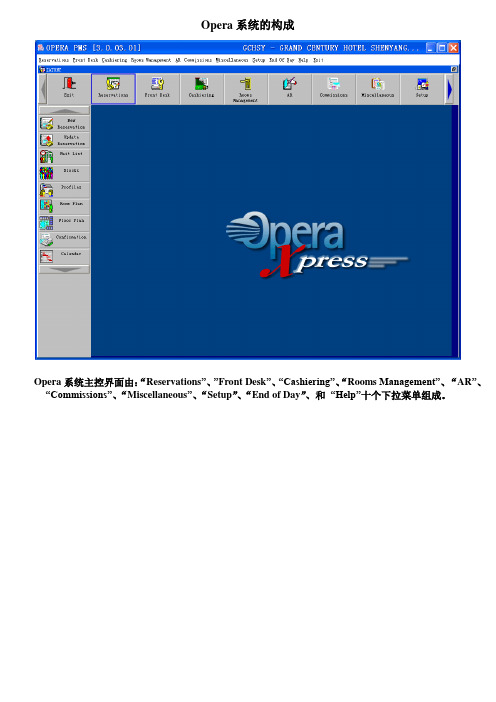
Opera系统的构成Opera系统主控界面由:“Reservations”、”Front Desk”、“Cashiering”、“Rooms Management”、“AR”、“Commissions”、“Miscellaneous”、“Setup”、“End of Day”、和“Help”十个下拉菜单组成。
一、“Reservations”菜单“Reservations”菜单由以下选项构成1.“New Reservation”:做新预定。
2.“Update Reservation”更新和修改预定。
3.“wait List”等待分房客人报表。
(有约定未分分房的客人信息)4.“Blocks”团队预定5.“Profiles”客人档案(可以建立和修改客人档案)6.“Room Plan”客房状态(查看某一时间段房间的状态)7.“Floor Plan”楼层状态(查看某一层房间的状态8.“Confirmation”确认信(可以查询已经确认的预定)9.“Calendar”日历(日历上会显示每天的可用房数)二、“Front Desk”前台菜单“Front Desk ”菜单由以下选项构成1.“Arrivals”到达:为客人办理入住。
2.“In-House Guests”住店客人:用于住店客人的相关信息查寻。
3.“Accounts”客人档案信息查寻4.“Room Blocking”锁房:(可将预定时已经和客人确认过的房间和有特殊用途的房间锁定,锁定后的房间将成为不可卖房)5.“Messages”查看Messages(查看系统中所留的Messages)6.“Traces”查看Traces (查看系统登当天到第二天所留的Traces)三、“Cashuering ”收银菜单“Front Desk ”菜单菜单由以下选项构成1.“Billing”入帐结帐:前台员工给住店客人入帐,办理退房时使用。
2.“Fast Postinh”快速入账,可以快速在任意一间在住客人的房账中入账。
OPERA-系统操作
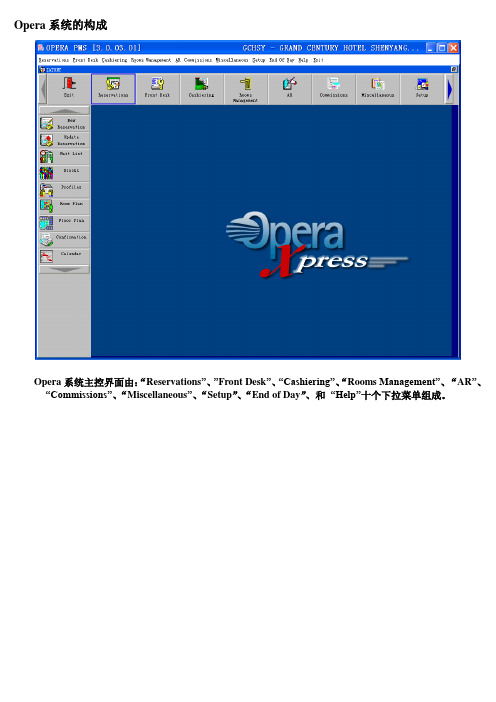
Opera系统主控界面由:“Reservations”、”Front Desk”、“Cashiering”、“RoomsManagement”、“AR”、“Commissions”、“Miscellaneous”、“Setup”、“End of Day”、和“Help”十个下拉菜单组成。
4.“History”与“Room Management”中的“Room History”功能相似,不同之处是只显示该入住客人在酒店过去的入住信息。
5.“Package Option”包早功能:可以设置该房间的包早餐的数量及在入住期间哪天包早餐。
6.“Routing”Opera系统的结帐界面最多可以开8个窗口,该按键可以设置该房间那些帐项进哪个窗口或哪间房。如可以把所有的房费收入放在第一个窗口,其它杂费放在第二个窗口。这样很方便前台员工给一些公司客人办理结帐(如该客人的房费公司结,其它费用客人自付)。
一、“Reservations”菜单
“Reservations”菜单由以下选项构成
1.“New Reservation”:做新预定。
2.“Update Reservation”更新和修改预定。
3.“wait List”等待分房客人报表。(有约定未分分房的客人信息)
4.“Blocks”团队预定
5.“Profiles”客人档案(可以建立和修改客人档案)
二、在“Cashiering”中“Billing”
在“Cashiering”菜单中点击“Billing”会出现如下菜单,在“Room No”处键入想要查询的房间号如“2307”然后用鼠标点击“Search”按键,就会显示出此房间客人的姓名信息。用鼠标点击“Select”
用鼠标点击“Select”后会弹出下面菜单后,可用鼠标点击任一帐项记录,如在“现金-300”记录上用鼠标点击
OPERA 系统操作(精编文档).doc

【最新整理,下载后即可编辑】Opera系统的构成Opera系统主控界面由:“Reservations”、”Front Desk”、“Cashiering”、“Rooms Management”、“AR”、“Commissions”、“Miscellaneous”、“Setup”、“End of Day”、和“Help”十个下拉菜单组成。
一、“Reservations”菜单“Reservations”菜单由以下选项构成1.“New Reservation”:做新预定。
2.“Update Reservation”更新和修改预定。
3.“wait List”等待分房客人报表。
(有约定未分分房的客人信息)4.“Blocks”团队预定5.“Profiles”客人档案(可以建立和修改客人档案)6.“Room Plan”客房状态(查看某一时间段房间的状态)7.“Floor Plan”楼层状态(查看某一层房间的状态8.“Confirmation”确认信(可以查询已经确认的预定)9.“Calendar”日历(日历上会显示每天的可用房数)二、“Front Desk”前台菜单“Front Desk ”菜单由以下选项构成1.“Arrivals”到达:为客人办理入住。
2.“In-House Guests”住店客人:用于住店客人的相关信息查寻。
3.“Accounts”客人档案信息查寻4.“Room Blocking”锁房:(可将预定时已经和客人确认过的房间和有特殊用途的房间锁定,锁定后的房间将成为不可卖房)5.“Messages”查看Messages(查看系统中所留的Messages)6.“Traces”查看Traces (查看系统登当天到第二天所留的Traces)?三、“Cashuering ”收银菜单“Front Desk ”菜单菜单由以下选项构成1.“Billing”入帐结帐:前台员工给住店客人入帐,办理退房时使用。
2.“Fast Postinh”快速入账,可以快速在任意一间在住客人的房账中入账。
OPERA系统操作
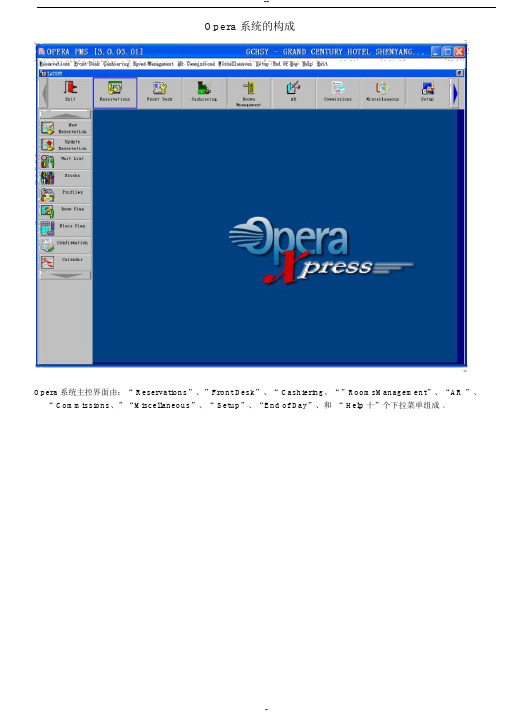
--Opera 系统的构成Opera 系统主控界面由:“ Reservations”、”Front Desk”、“ Cashiering、“”RoomsManagement”、“AR ”、“ Commissions、”“Miscellaneous”、“ Setup”、“End of Day”、和“ Help十”个下拉菜单组成。
一、“Reservations”菜单“Reservations”菜单由以下选项构成1.“ New Reservation ”:做新预定。
2.“Update Reservation”更新和修改预定。
3.“ wait List ”等待分房客人报表。
(有约定未分分房的客人信息)4.“ Blocks ”团队预定5.“Profiles ”客人档案(可以建立和修改客人档案)6.“ Room Plan”客房状态(查看某一时间段房间的状态)7.“ Floor Plan ”楼层状态(查看某一层房间的状态8.“ Confirmation ”确认信 (可以查询已经确认的预定 )9.“ Calendar”日历(日历上会显示每天的可用房数)二、“ Front Desk ”前台菜单“ Front Desk ”菜单由以下选项构成1.“Arrivals ”到达:为客人办理入住。
2.“In-House Guests”住店客人:用于住店客人的相关信息查寻。
3.“Accounts ”客人档案信息查寻4.“ Room Blocking ”锁房:(可将预定时已经和客人确认过的房间和有特殊用途的房间锁定,锁定后的房间将成为不可卖房)5.“ Messages”查看 Messages(查看系统中所留的 Messages)6.“ Traces”查看 Traces (查看系统登当天到第二天所留的Traces)三、“ Cashuering ”收银菜单“ Front Desk ”菜单菜单由以下选项构成1.“Billing ”入帐结帐:前台员工给住店客人入帐,办理退房时使用。
OPERA系统操作
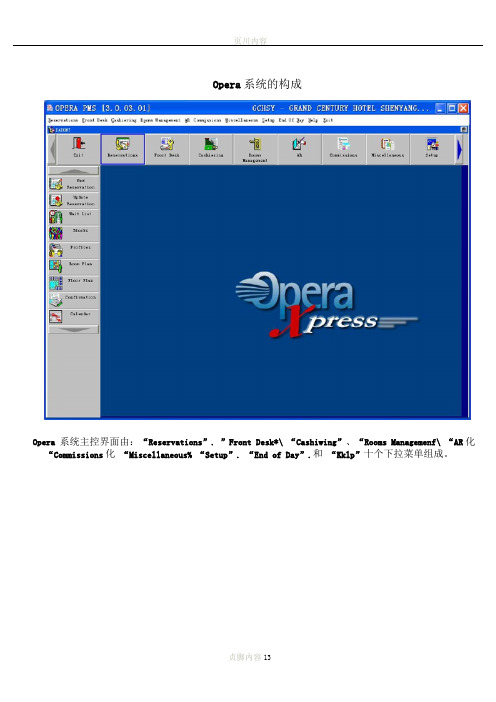
Opera系统的构成Opera 系统主控界面由:“Reservations”. ”Front Desk*\ “Cashiwing”、“Rooms Managemenf\ “AR化“Commissions化“Miscellaneous% “Setup”. “End of Day”.和“Kklp”十个下拉菜单组成。
"Reservations” 菜单2.3.4・5・6.7・ “Reservations"菜单山以下选项构成"New Reservation":做新预定e'Update Reservation''更新和修改预泄。
"waitLisr 等待分房客人报表。
(有约楚未分分房的客人信息) "Blocks'-团队预立 “Profiles”客人档案(可以建立和修改客人档案) "RoomPlan"客房状态(査看某一时间段房间的状态) "Floor Plan-楼层状态(查看某一层房间的状态 “Confirmation”确认信(可以査询已经确认的预楚)日历(日历上会显示毎天的可用房数)“From Desk 1.“Arrivals"到达:为客人办理入住q 住店客人:用于住店客人的相关信息査寻。
“From Desk”前台菜单PMS (3.0. 03,01]GCHSY -GRAND CENTURY HOTEL SHENYANG •…问冈 ”菜单山以下选项构成Front Dazk C4thi Ba one foiTdi ceionc Hie fallen a out S*tnpfnd of "叩 K^Ip fritone贞川内容“Accounts"客人档案信息査寻"Room Blocking-锁房:(可将预立时已经和客人确认过的房间和有特姝用途的房间锁左,锁楚后的房间将成为不 可卖房)“Messages"査看Messages (査看系统中所留的Messages ) “Traces"査看Traces (查看系统登当天到第二天所留的Traces )“Cashuering ”收银菜单3. 45.6.贞川内容-Fast Postinh'-快速入账,可以快速在任意一间在住客人的房账中入账. 'CashierFunctions"收银功能:可以进行收银关账、外币兑换、打印未打印帐单等。
OPERA 系统操作

Opera系统的构成Opera系统主控界面由:“Reservations”、”Front Desk”、“Cashiering”、“Rooms Management”、“AR”、“Commissions”、“Miscellaneous”、“Setup”、“End of Day”、和“Help”十个下拉菜单组成。
一、“Reservations”菜单“Reservations”菜单由以下选项构成1.“New Reservation”:做新预定。
2.“Update Reservation”更新和修改预定。
3.“wait List”等待分房客人报表。
(有约定未分分房的客人信息)4.“Blocks”团队预定5.“Profiles”客人档案(可以建立和修改客人档案)6.“Room Plan”客房状态(查看某一时间段房间的状态)7.“Floor Plan”楼层状态(查看某一层房间的状态8.“Confirmation”确认信 (可以查询已经确认的预定)9.“Calendar”日历(日历上会显示每天的可用房数)二、“Front Desk”前台菜单“Front Desk ”菜单由以下选项构成1.“Arrivals”到达:为客人办理入住。
2.“In-House Guests”住店客人:用于住店客人的相关信息查寻。
3.“Accounts”客人档案信息查寻不可卖房)5.“Messages”查看Messages(查看系统中所留的Messages)6.“Traces”查看Traces (查看系统登当天到第二天所留的Traces)?三、“Cashuering ”收银菜单“Front Desk ”菜单菜单由以下选项构成1.“Billing”入帐结帐:前台员工给住店客人入帐,办理退房时使用。
2.“Fast Postinh”快速入账,可以快速在任意一间在住客人的房账中入账。
3.“Cashier Functions”收银功能:可以进行收银关账、外币兑换、打印未打印帐单等。
OPERA系统操作
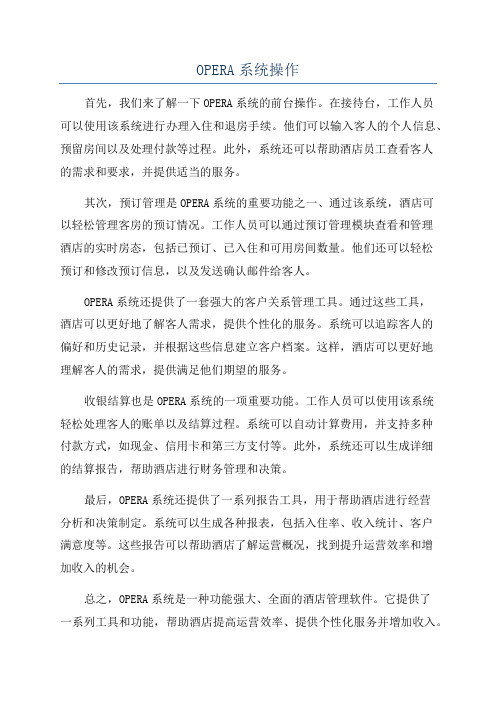
OPERA系统操作首先,我们来了解一下OPERA系统的前台操作。
在接待台,工作人员可以使用该系统进行办理入住和退房手续。
他们可以输入客人的个人信息、预留房间以及处理付款等过程。
此外,系统还可以帮助酒店员工查看客人的需求和要求,并提供适当的服务。
其次,预订管理是OPERA系统的重要功能之一、通过该系统,酒店可以轻松管理客房的预订情况。
工作人员可以通过预订管理模块查看和管理酒店的实时房态,包括已预订、已入住和可用房间数量。
他们还可以轻松预订和修改预订信息,以及发送确认邮件给客人。
OPERA系统还提供了一套强大的客户关系管理工具。
通过这些工具,酒店可以更好地了解客人需求,提供个性化的服务。
系统可以追踪客人的偏好和历史记录,并根据这些信息建立客户档案。
这样,酒店可以更好地理解客人的需求,提供满足他们期望的服务。
收银结算也是OPERA系统的一项重要功能。
工作人员可以使用该系统轻松处理客人的账单以及结算过程。
系统可以自动计算费用,并支持多种付款方式,如现金、信用卡和第三方支付等。
此外,系统还可以生成详细的结算报告,帮助酒店进行财务管理和决策。
最后,OPERA系统还提供了一系列报告工具,用于帮助酒店进行经营分析和决策制定。
系统可以生成各种报表,包括入住率、收入统计、客户满意度等。
这些报告可以帮助酒店了解运营概况,找到提升运营效率和增加收入的机会。
总之,OPERA系统是一种功能强大、全面的酒店管理软件。
它提供了一系列工具和功能,帮助酒店提高运营效率、提供个性化服务并增加收入。
通过OPERA系统的运用,酒店可以更好地管理和满足客人的需求,提升客户满意度,并在竞争激烈的酒店市场中取得竞争优势。
OPERA系统的操作

Opera 系统的构成Opera 系统主控界面由:“ Reservations ”、”Front Desk”、“ Cashiering ”、“RoomsManagemen”t 、?“ AR”、“Commissions”、“Miscellaneous ”、“Setup ”、“End of Day ”、和“ Help ”十个下拉菜单组成。
一、“ Reservations ” 菜单“ Reservations ” 菜单由以下选项构成1. “ New Reservation ”:做新预定。
2. “Update Reservation ” 更新和修改预定。
3.“wait List ” 等待分房客人报表。
(有约定未分分房的客人信息)4.“ Blocks ” 团队预定5. “ Profiles ” 客人档案(可以建立和修改客人档案)6. “ Room Plan” 客房状态(查看某一时间段房间的状态)7. “ Floor Plan ” 楼层状态(查看某一层房间的状态8. “ Confirmation ” 确认信(可以查询已经确认的预定)9. “ Calendar ” 日历(日历上会显示每天的可用房数)二、“ Front Desk ”前台菜单“ Front Desk ”菜单由以下选项构成1. “ Arrivals ”到达:为客人办理入住。
2. “ In-House Guests ” 住店客人:用于住店客人的相关信息查寻。
3.“ Accounts ”客人档案信息查寻4.“Room Blocking ” 锁房:(可将预定时已经和客人确认过的房间和有特殊用途的房间锁定,锁定后的房间将成为不可卖房)5.“Messages”查看Messages (查看系统中所留的Messages)6.“Traces ” 查看Traces (查看系统登当天到第二天所留的Traces )?三、“ Cashuering ”收银菜单“ Front Desk ”菜单菜单由以下选项构成1.“ Billing ” 入帐结帐:前台员工给住店客人入帐,办理退房时使用。
OPERA 系统操作
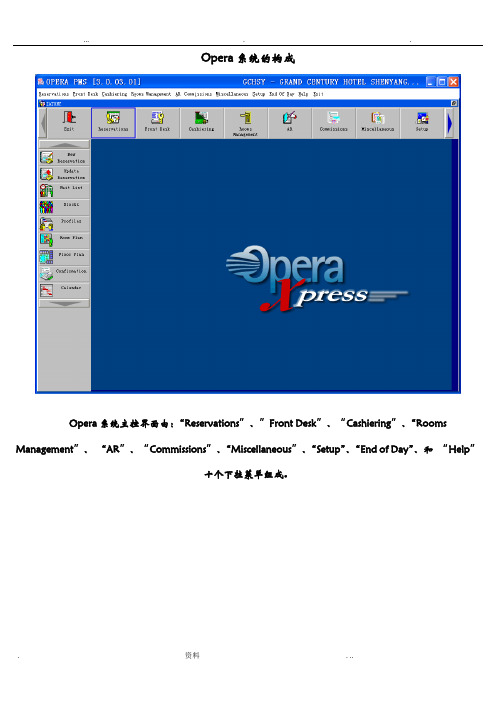
Opera系统的构成Opera系统主控界面由:“Reservations”、”Front Desk”、“Cashiering”、“Rooms Management”、“AR”、“Commissions”、“Miscellaneous”、“Setup”、“End of Day”、和“Help”十个下拉菜单组成。
一、“Reservations”菜单“Reservations”菜单由以下选项构成1.“New Reservation”:做新预定。
2.“Update Reservation”更新和修改预定。
3.“wait List”等待分房客人报表。
(有约定未分分房的客人信息)4.“Blocks”团队预定5.“Profiles”客人档案(可以建立和修改客人档案)6.“Room Plan”客房状态(查看某一时间段房间的状态)7.“Floor Plan”楼层状态(查看某一层房间的状态8.“Confirmation”确认信(可以查询已经确认的预定)9.“Calendar”日历(日历上会显示每天的可用房数)二、“Front Desk”前台菜单“Front Desk ”菜单由以下选项构成1.“Arrivals”到达:为客人办理入住。
2.“In-House Guests”住店客人:用于住店客人的相关信息查寻。
3.“Accounts”客人档案信息查寻4.“Room Blocking”锁房:(可将预定时已经和客人确认过的房间和有特殊用途的房间锁定,锁定后的房间将成为不可卖房)5.“Messages”查看Messages(查看系统中所留的Messages)6.“Traces”查看Traces (查看系统登当天到第二天所留的Traces)?三、“Cashuering ”收银菜单“Front Desk ”菜单菜单由以下选项构成1.“Billing”入帐结帐:前台员工给住店客人入帐,办理退房时使用。
2.“Fast Postinh”快速入账,可以快速在任意一间在住客人的房账中入账。
酒店Opera前台操作流程
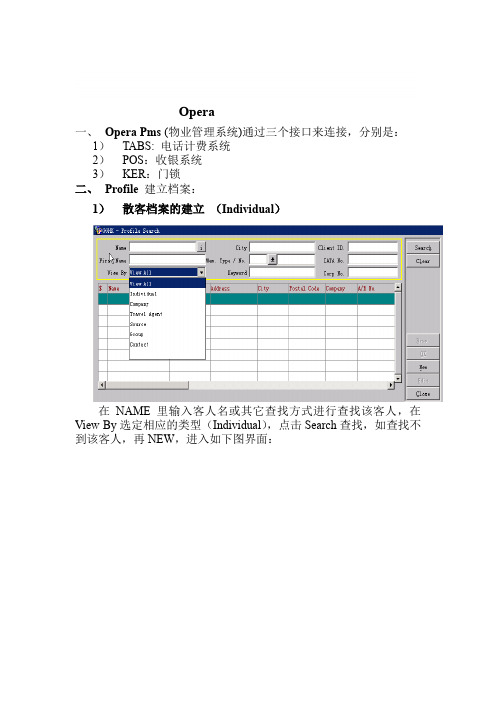
Opera一、Opera Pms(物业管理系统)通过三个接口来连接,分别是:1)TABS: 电话计费系统2)POS:收银系统3)KER:门锁二、Profile建立档案:1)散客档案的建立(Individual)在NAME里输入客人名或其它查找方式进行查找该客人,在View By选定相应的类型(Individual),点击Search查找,如查找不到该客人,再NEW,进入如下图界面:根据以上档案显示的内容输入相关信息。
在绿色的地球形图标里可输入客人中文名,图标后面的“i”表示如客人不想公开自己的真实姓名时,在Last name 和First name里输入假名,在Incognito里输入真实姓名。
注:在opera里凡是用黄色线圈住都是作查找用。
档案合并如一客人有两份档案时,可使用Profile Options里的Merge功能。
选中要保留的, 进入Options的Merge, 查找被合并的档案,选中该档案,出现如下图:再点击Merge,合并成功。
2)新建公司档案(Company)首先进入Profile search里,在View by处选Company,查找要新建的公司,查找不到再New,如图:Owner:负责人,可同时选几个负责人,如有两个以上的负责人,在Owner上显现的是首选的人。
Keyword: 设置查找该公司时的关键词。
根据具体要求填写完毕,Save保存。
如要建立公司合同价的从Options的Neg Rates项进入,如下图:在Rate Code的下拉菜单下选定相应的合同价,或New 进入也可,如下图:和酒店建立合同价的公司有在Search 界面上有“$”符号,如下图:如要做个人连公司或公司连公司的连接,进入Options 选Relation Ship 项,如下图:开价日期停价日期点击New,进入:选定下拉菜单进入如下图:选择种类查找到连接的目标,OK完成连接。
(注:只能是个人连公司,公司连公司,公司不能连个人。
酒店OPERA系统中文培训教程

客户可以通过Opera系统反馈意见 和建议,帮助酒店改进服务质量和 提高客户满意度。
库存管理
房间类型管理
Opera系统支持多种房间类型的 管理,包括单人间、双人间、套
房等,以满足不同客户需求。
库存监控
酒店可以通过Opera系统实时监 控房间库存情况,及时调整房间
价格和销售策略。
预订控制
通过Opera系统,酒店可以设置 预订限制条件,如最多可预订天 数、是否允许取消预订等,以控
保客户在酒店期间的舒适体验。
总结词:了解在店服务的功能,为客户提供便 捷的服务体验。
在Opera系统中,选择“在店服务”模块,提供 客房清洁、洗衣服务、订餐服务、叫醒服务等多 种服务项目。
结账退房
01
总结词:掌握结账退房的流程,确保客户离店手续的顺利进行。
02
详细描述
03
在Opera系统中,选择“结账退房”模块,核对客户账单信息,包括 入住天数、房费、服务费等。
总结词:熟悉入住办理的流程,确保客 户顺利入住酒店。
选择付款方式并完成入住办理流程。
填写客户入住信息,包括姓名、证件类 型、证件号码等,并上传证件照片。
详细描述
在Opera系统中,选择“入住办理”模 块,确认客户预订信息,选择房间及床 型。
在店服务
详细描述 根据客户需求,选择相应的服务项目并完成订单,确
酒店Opera系统中文培训教程
目 录
• Opera系统简介 • Opera系统的基本操作 • Opera系统的进阶功能 • Opera系统的日常维护与管理 • 常见问题与解决方案
01 Opera系统简介
Opera系统的定义
01
Opera系统是一种酒店管理软件 ,主要用于酒店客房管理、预订 、前台接待、财务等业务。
OPERA 系统操作

Opera系统的构成Opera系统主控界面由:“Reservations”、”Front Desk”、“Cashiering”、“Rooms Management”、“AR”、“Commissions”、“Miscellaneous”、“Setup”、“End of Day”、和“Help”十个下拉菜单组成。
一、“Reservations”菜单“Reservations”菜单由以下选项构成1.“New Reservation”:做新预定。
2.“Update Reservation”更新和修改预定。
3.“wait List”等待分房客人报表。
(有约定未分分房的客人信息)4.“Blocks”团队预定5.“Profiles”客人档案(可以建立和修改客人档案)6.“Room Plan”客房状态(查看某一时间段房间的状态)7.“Floor Plan”楼层状态(查看某一层房间的状态8.“Confirmation”确认信(可以查询已经确认的预定)9.“Calendar”日历(日历上会显示每天的可用房数)二、“Front Desk”前台菜单“Front Desk ”菜单由以下选项构成1.“Arrivals”到达:为客人办理入住。
2.“In-House Guests”住店客人:用于住店客人的相关信息查寻。
3.“Accounts”客人档案信息查寻4.“Room Blocking”锁房:(可将预定时已经和客人确认过的房间和有特殊用途的房间锁定,锁定后的房间将成为不可卖房)5.“Messages”查看Messages(查看系统中所留的Messages)6.“Traces”查看Traces (查看系统登当天到第二天所留的Traces)三、“Cashuering ”收银菜单“Front Desk ”菜单菜单由以下选项构成1.“Billing”入帐结帐:前台员工给住店客人入帐,办理退房时使用。
2.“Fast Postinh”快速入账,可以快速在任意一间在住客人的房账中入账。
OPERA 系统操作
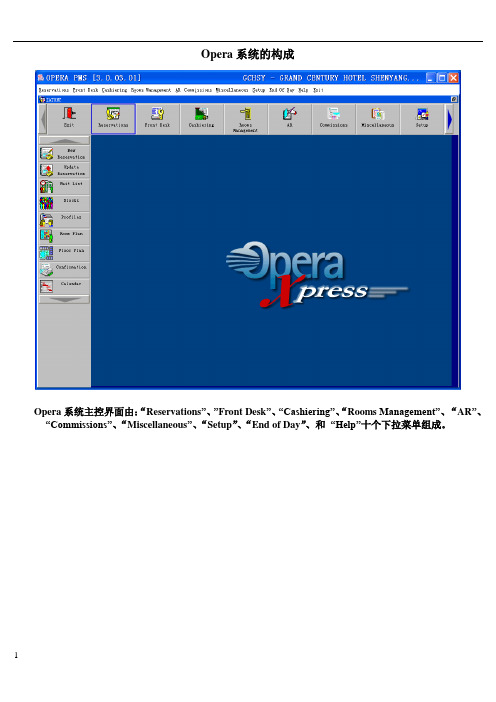
Opera系统的构成Opera系统主控界面由:“Reservations”、”Front Desk”、“Cashiering”、“Rooms Management”、“AR”、“Commissions”、“Miscellaneous”、“Setup”、“End of Day”、和“Help”十个下拉菜单组成。
一、“Reservations”菜单“Reservations”菜单由以下选项构成1.“New Reservation”:做新预定。
2.“Update Reservation”更新和修改预定。
3.“wait List”等待分房客人报表。
(有约定未分分房的客人信息)4.“Blocks”团队预定5.“Profiles”客人档案(可以建立和修改客人档案)6.“Room Plan”客房状态(查看某一时间段房间的状态)7.“Floor Plan”楼层状态(查看某一层房间的状态8.“Confirmation”确认信 (可以查询已经确认的预定)9.“Calendar”日历(日历上会显示每天的可用房数)二、“Front Desk”前台菜单“Front Desk ”菜单由以下选项构成1.“Arrivals”到达:为客人办理入住。
2.“In-House Guests”住店客人:用于住店客人的相关信息查寻。
3.“Accounts”客人档案信息查寻4.“Room Blocking”锁房:(可将预定时已经和客人确认过的房间和有特殊用途的房间锁定,锁定后的房间将成为不可卖房)5.“Messages”查看Messages(查看系统中所留的Messages)6.“Traces”查看Traces (查看系统登当天到第二天所留的Traces)三、“Cashuering ”收银菜单“Front Desk ”菜单菜单由以下选项构成1.“Billing”入帐结帐:前台员工给住店客人入帐,办理退房时使用。
2.“Fast Postinh”快速入账,可以快速在任意一间在住客人的房账中入账。
酒店opera系统的操作流程
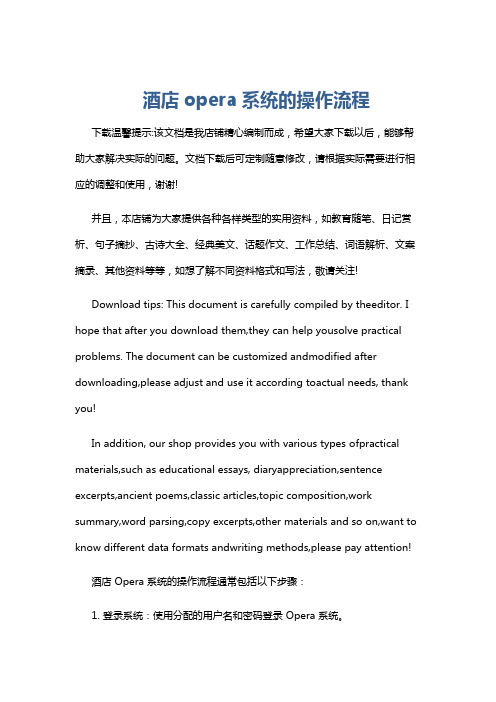
酒店opera系统的操作流程下载温馨提示:该文档是我店铺精心编制而成,希望大家下载以后,能够帮助大家解决实际的问题。
文档下载后可定制随意修改,请根据实际需要进行相应的调整和使用,谢谢!并且,本店铺为大家提供各种各样类型的实用资料,如教育随笔、日记赏析、句子摘抄、古诗大全、经典美文、话题作文、工作总结、词语解析、文案摘录、其他资料等等,如想了解不同资料格式和写法,敬请关注!Download tips: This document is carefully compiled by theeditor. I hope that after you download them,they can help yousolve practical problems. The document can be customized andmodified after downloading,please adjust and use it according toactual needs, thank you!In addition, our shop provides you with various types ofpractical materials,such as educational essays, diaryappreciation,sentence excerpts,ancient poems,classic articles,topic composition,work summary,word parsing,copy excerpts,other materials and so on,want to know different data formats andwriting methods,please pay attention!酒店 Opera 系统的操作流程通常包括以下步骤:1. 登录系统:使用分配的用户名和密码登录 Opera 系统。
OPERA 系统操作
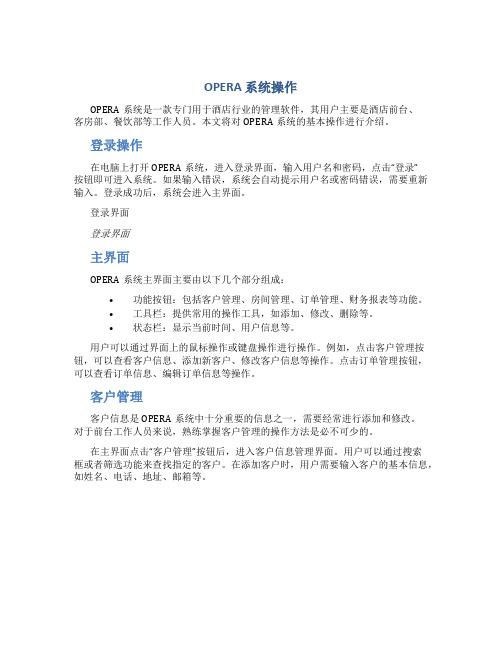
OPERA 系统操作OPERA系统是一款专门用于酒店行业的管理软件,其用户主要是酒店前台、客房部、餐饮部等工作人员。
本文将对OPERA系统的基本操作进行介绍。
登录操作在电脑上打开OPERA系统,进入登录界面,输入用户名和密码,点击“登录”按钮即可进入系统。
如果输入错误,系统会自动提示用户名或密码错误,需要重新输入。
登录成功后,系统会进入主界面。
登录界面登录界面主界面OPERA系统主界面主要由以下几个部分组成:•功能按钮:包括客户管理、房间管理、订单管理、财务报表等功能。
•工具栏:提供常用的操作工具,如添加、修改、删除等。
•状态栏:显示当前时间、用户信息等。
用户可以通过界面上的鼠标操作或键盘操作进行操作。
例如,点击客户管理按钮,可以查看客户信息、添加新客户、修改客户信息等操作。
点击订单管理按钮,可以查看订单信息、编辑订单信息等操作。
客户管理客户信息是OPERA系统中十分重要的信息之一,需要经常进行添加和修改。
对于前台工作人员来说,熟练掌握客户管理的操作方法是必不可少的。
在主界面点击“客户管理”按钮后,进入客户信息管理界面。
用户可以通过搜索框或者筛选功能来查找指定的客户。
在添加客户时,用户需要输入客户的基本信息,如姓名、电话、地址、邮箱等。
客户管理界面房间管理房间是酒店中不可或缺的资源,房间管理系统能够很好地帮助酒店前台人员管理房间信息。
在主界面点击“房间管理”按钮后,进入房间信息管理界面。
用户可以查看已有房间的信息、修改房间信息以及添加新房间。
对于已有的房间信息,用户可以在房间信息界面中对其状态进行修改,如更改为“清洁中”等状态。
房间管理界面房间管理界面订单管理订单管理是酒店前台工作人员最常接触的操作之一。
通过订单管理界面,工作人员可以追踪每一笔订单的状态、收款情况和客人信息等。
在主界面点击“订单管理”按钮后,进入订单信息管理界面。
用户可以查看、添加、删除订单信息、以及对订单状态进行修改。
对于未支付的订单,系统会自动进行提醒。
Opera系统预订操作教程

Opera 系统预订操作教程一、系统概括(一)注意事项(二)系统大体功能介绍二、Profile(一)Profile Search(二)New Profile(三)Profile Option三、Reservation Function(一)New Reservation(二)Reservation Option(三)Update Reservation四、Block(一)Block Search(二)New Block(三)Block Pick Up(四)Block Option五、快捷键一.系统概括(一)注意事项1.密码需要由字母同数字共同组成,密码的有效期为90天,需及时更改密码;2.Opera系统基本为单击鼠标使用;3.Opera的搜索需加%;(二)系统大体功能介绍看以下截图,首先看横排红色highlight部分,为系统主要功能,竖排部分为横排各主功能的分功能;1.Exit 退出,此处需双击退出;2.Reservation 预定各功能,预订部使用居多,有新订、修改预订、团队预订等功能;3.Front Desk 前台功能,前台使用居多;4.Cashiering 收银功能,财务同前台使用;5.Room Management 房间管理功能,客房部使用;6.AR 应收功能,财务使用;mission 返佣功能,财务使用;8.End of Day 夜审功能,值班经理使用;9.Miscellaneous 杂项功能,各部门都会使用,有报表、修改密码等功能;以下截图红色highlight部分同上面说的横排相对应的功能是一样的,增加了两条分别为:1.Set up 系统的后台设置功能,只有有权限的管理员才可以进入;2.Help 帮助功能,可以找到Opera详细教程;二.Profile(一)Profile Search如下图highlight,点击Reservation下的Profile 进入profilesearch界面可通过如界面所示的项目进行搜索: 按客人姓氏查询2.First Name 按客人名字查询3.View By 按档案类型查询4.Ty/Postal Code 按国家或邮编查询5.No 按会员类型或会员号查询6.Keyword 按关键字查询通常使用于公司及旅行社munication 按联系方式查询8.Passport No 按护照号查询9.Client ID 按客人编号查询10.IATA No 按旅行社编码查询11.Corp No 按公司编码查询12.A/R No 按应收账号查询13.如勾选则可显示出有rate code 的所有公司14.Show Inactive 显示不可用的ProfileProfile search的左竖排功能如下:1.Search 搜索功能,点击此键系统会自动按输入的条件搜索2.Clear 清除所有内容的功能,就是清除搜索内容3.Lookup 从中央预定系统查询客人的Profile和记录本酒店尚未与中央预定系统连接,故不适用4.Resv. 预定功能,点击可直接为客人做预定5.New 新建Profile的功能6.Edit 编辑新增功能,点击可修改客人Profile7.Close 关闭窗口的功能(二)New Profile如下图示,首先点击New ,然后出现中间Highlight的对话框,即选择Profile的种类,同View by的profile 种类一样:1.Individual 个人Profilepany 公司Profile3.Travel Agent 旅行社Profile4.Source 订房中心一般不用,留做系统自用5.Group 团队Profile不需手动创建,做团时,系统自动生成6.Contact 联系人Profile通常Base on 公司Profile首先说新建Individual Profile,点击Ok,出现以下界面,需填写以下内容完成新建:st Name 姓氏2.First/Middle 名字/中间的名字nguage/Title 语言/称谓4.Address 地址5.Home Address 地址地址太长可在此行继续录入,具体地址这三行怎样录入可自定标准6.City 城市7.Postal Cd/Ext 城市邮编/区邮编8.Coutry/State 国家/州或城市9.Salutation 称谓,选择语言及称谓之后系统会自动生成10.VIP 会员等级11.Nationality 国籍12.. 货币13.客人的市场分类14.Mail Action 邮件行动15.Mailing list 列入邮件行动名单16.Keyword 关键字17.Date of Birth 生日18.Passport 护照号码19.ID Type 身份证类型20.Client ID 身份证号码21.Visa Type 签证类别munication 联系方式23.Active 激活的,有效的默认勾选24.Contact 联系人是公司联系人的会默认勾选25.History 入住历史默认勾选以下红色Highlight的地方不需填写填写所有项目之后,按Save保存,按Ok保存退出,按Close 关闭不保存;(三)Profile Options点击Option,出现以下对话框,具体内容如下:1.Changes更改记录2.History入住记录3.Merge合并档案4.Preferences 客人喜好5.Lookup可通过中央预定系统查询客人Profile及记录6.客人rate code 通常不使用7.Relationship关系客人与公司或机构的关系8.Memberships会员9.Notes 备注通常为客人的意见、建议、投诉或特殊喜爱三.Reservation Function(一)New Reservation点击Reservation下new reservation 或按快捷键F7进入新建预定,如图:新建预定需要填写的内容:1.Arrival 客人的到店日期2.Night 客人入住的天数3.Departure 客人离店的日期输完前两项,这项会自动跳4.Adults 入住的成人数5.Children 入住的儿童数6. Rooms 入住的房数 客人的名字8.Member Type 客人的会员类别pany 公司如是公司客人,请选择10.Agent 旅行社及订房中心如是旅行社及订房中心客人,请选择其他项目一般不需要填写,可做相应的查询用;以上界面点击Ok,进入以下界面,价格界面:1.横排Highlight部分为房型代码,预定时选择相应的代码即可;2.竖排Highlight部分为房价代码,预定时选择相应的代码即可;3.下图Highlight部分为房数,预定时需参考此房数订房,PhysicalInventory 为酒店实际房间库存数,Include Overbooking的数为酒店设置的包括可超订的房间数量;4.下图左边Highlight部分的常用功能解析如下:Rate Info 详细的价格信息,点击可查询到加了服务费之后的总价格;Turnaways 生意流失,当客人因某种原因而未订房时可选此项,并选择相应原因退出;Scope 退出Ok 点击进入下一个界面Close 关闭,但会跳出同Turnaways 同样的界面,意为生意流失,所以如不是请勿点此键;5.点击Ok 进入以下界面之后,需填写如下内容以完成预定,可按顺序填写:上半部分在第一界面已经填写完毕,故此处不需要再填写,下半部分有显示内容的部分也是在前面的界面就已经完成的,在这个界面要填写的内容如下:Packages 房价包含的内容,例如早餐等Block Code 团队代码,如是团队房间,此处会显示预定类型担保类型,选择相应的担保类型Market 市场分类,选择相对应的市场代码Source 客户来源,选择相对应的客户来源Origin 订单来源,选择相对应的订单来源Payment 付费方式,预定时通常为CashCredit Card No. 信用卡号,如客人提供信用卡,则输入,payment 会自动跳出信用卡类别信用卡的有效期限Comments 备注,一般录入的是客人的付费方式详细情况折扣意为折扣,但实际使用时可减少房费,也可增加房费,可输入折扣的金额此处正负相反,输入正数会减少房费,输入负数会增加房费或比率,并选择原因,即下面的ReasonSpecials 客人的特殊要求Conf. 确认信,如此预定做过确认信此处会自动勾选Print Rate 显示价格如不想要在账单上显示价格,就可去掉这个勾Turndown 夜床服务通常不需要预定部勾选No Post 不可抛帐如勾选为不可抛帐,不勾选为可抛帐ETA 客人大概的预抵时间需在预定的时候询问客人完成这些项目,预定就完成了,最后选择左下方Save为保存,Ok为保存并退出,close为退出不保存,相当于Turnaway流失生意,需选择原因;Option稍后讲解;6.More Fields以下界面Highlight部分的More Fields专为租车填写,点击出现以下红色Highlight界面:左边是接车服务选项,右边是送车服务选项Pickup Reqd 接车要求,选择Yes为需要此项服务Transport Type 车型Station Type 火车站、码头、汽车站代码Carrier Code 机场代码Transport No. 交通工具的班次Arrival Date 到店日期Pick up Time 接客人的时间Dropoff Reqd 送车要求,选择Yes为需要此项服务其他项目与接车服务同理最后点击Ok保存(二)Reservation Option点击以下预定界面Option进入Reservation Option 界面,此界面具体功能如下:1.Accompanying 陪同入住,但实际多用Share来做合作,因Share可以灵活的分账;2.Add on 复制预定3.Agent/Company 客人所属的旅行社/公司4.Alert 警告,用于提醒与预定相关的事情,点击Alert 出现以下界面:点击Code 选择,BYR 用于会员;Event 用于需要自己手动输入的内容点击Area,出现三个选择Check-in表示在Check in时同在Front Desk 功能时可以看到Check-Out 表示在Check out 时可以看到Reservation 表示在所有的预定界面都可以看到Alert 做好之后,同样还可以再New新建Alert,点击 Edit可以修改Alert ,点击Delete 可以删除Alert,点击Close退出;5.Cancel 取消预定,需选择或写明相关的原因6.Changes 更改,可查询此预定的所有操作记录7.Confirmation 确认信,可为客人制作确认信8.Credit Card 信用卡前台用9.Deposit/CXL 担保押金/取消罚金前台用10.Fixed Charges 固定消费例如加床收费用此功能做点击Fixed Charge进入如下界面,首先看Highlight部分:如果选择Once表示只有一次,只抛一次帐,例如客人仅购买到店当天的水果,如下图示:我们需要填写相应的Date时间;相应的项目代码;Amout收费金额;如需补充说明则填写Supplement;再看如果选择Daily,通常会选择Daily表示每天都有,每天都抛帐,如下图示:填写相应的时间,项目代码,收费金额,补充内容如需要则填写;最后看选择Weekly每周一次,一周抛一次帐,例如长住客每周一购买水果选择Day to Execute执行的星期,填写日期,项目代码,收费金额,补充内容如需要;11.History 历史记录,同Profile Option 里的History 一样,可查询客人的入住记录12.Housekeeping 客房部用来对房间做些备注用13.Locator 客人的位置定位14.Messages 留言给店内客人留言的功能15.Party 多间相关联的预定连接在一起 2-9间点击party出现以上界面,看highlight部分的功能:Split 将party里的房间分出来一间称谓一个预定Split All 将party里的房间全部分成一个一个的预定Resv. 点击查看预定界面Add to 增加预定到party里来,按条件搜索到相应的预定,点击select就成功了改变party,如下按条件搜索到相应的预定,点击select就成功了Detach 剔除预定,就是将某一预定剔除出此party,将鼠标点击到相应的预定,点击Detach就成功了16.Rate Info 价格信息17.Register Card 登记表前台办理入住时用18.Routing 分账,意思是将房间的费用抛到其他的房间或公司等由他方付费,Routing分为两种,一种是Room Routing ,一种是WindowRouting我们先看Room Routing分账到具体的房间,看下图第一个红色框选择Room第二个框通常选择Entire Stay,表示整个入住期,也可选择Other Dates自定义Route to Room 点击下箭头选择相应的房间号码Transactions 分账的内容例如房费或全部费用,选择想分账的内容双击并选择OK即可;下面看Window Routing 窗口之间的分账,选择Window然后选择相应的日期,在Name下找你要routing到的窗口,可以是个人,公司或在Other name里面搜索其他第三方,transactions选择相应的内容双击并选择OK即可;19.Share 合住点击Share进入以下界面,点击Combine加share,出现如下对话框通常选择No表示不复制本预定的付费方式,之后出现如下画面首先看From ,Profile表示没预定的合住,Reservation表示有预定的合住,Search Guest Profile勾选则表示搜索客人档案;Name 填写客人的姓氏First Name 填写客人的名字Adults 通常填写0,人数通常都全填写在主账房选择相应的预定类型Payment 选择相应的paymentNo Post 勾选上表示不可抛帐,通常share房都不可抛帐Credir Card No.信用卡号,客人如有提供就填写信用卡有效期选择Ok,出现以下界面,窗口里面变成两个名字,表示share成功,之后我们需要做share的后续工作,看右边highlight部分,Entire表示其中一人付全部费用,在这种情况下,我们需要把主账房的预定人数改成2,把share房的rate code 改成NRFSPR,Splite表示两人平摊费用,Full表示两人都付全额至此share才完全完成;20.Trace 留言、追踪,用于部门与部门之间的留言及事务跟进点击trace,进入以下界面首先选择需要跟进的时间From Date&To Date然后选择相应的Dept Code ,即相应的部门在Trace Text 里面填写需要跟进的内容选择Save or Ok,trace 就做成功了,做成之后如下图:Trace如果跟进完成了就可以选择Resolve表示已解决,此时会显示为Unresolve这个选项,如手误点击了resolve还可以点击Unresolve恢复;21.Wailist,等候名单,点击wailist, 进入以下界面选择相应Reason原因Priority 客户的重要程度Telephone No. 电话号码Description 具体描述(三)Update Reservation点击 Reservation下的Update Reservation进入如下界面,此为Update Reservation的主界面,Update Reservation主要为Search 功能,具体搜索的条件分布在Search同Advanced 两个界面;1.首先看Search界面我们可以用以下内容进行具体预定的搜索:Name 客人的姓氏First Name 客人的名字CRS No 中央预定系统的预定号Company 公司名字公司编号Conf/Cxl No 确认号/取消确认号Group 团队名Block 团队号No. 会员类型/会员号码Source 订房中心系统自用Arrival From /Arrival To到店日从xxx到xxxAgent 旅行社,预定中心TATA No. 旅行社编码Party 多间房相关联的预定号Postal Code 邮编号码Communication 联系方式电话或其他2.点击Advanced 出现以下界面,有更多供选择的搜索细项具体如下:Room type 房型Stay on 那天在住Room No 房号Market Code 市场代码预定类型Source Code 预定来源代码Rate Code 价格代码Country 国家City 城市Custom Ref 客人喜好确认信Payment 付费方式ETA 到店时间Rate 价格区间Deposit 付押金的时间/金额区间Credit Card 信用卡号VIP VIP等级Room Class 房间类别Created on/by 做预定的时间/做预定的人Search TypeGeneral 全部预定Cancellation 取消的预定Day Use 日用房Checked Out 已退房的预定Due In 即将入住的预定Due Out 即将退房的预定No Shows 有预定未入住的预定Complimentary 免费房预定Waitlist 等候预定Mass Cancellation 胡乱取消的预定通常不用四. Block(一) Block Search如下图示,点击Reservation—Block—Advanced ,可现实出如下面红框里显示出的所有团队搜索条件具体如下:Name 团队名字Block Code 团队代码Stay Date 入住的日期Start Date 开始日期Block ID 团队确认号Status 团队状态Owner 团队负责人宴会状态Company/Agent/Source/Group 这里就不详述了Contact 联系人Created By/On 做这个团的人/时间Rate Code 价格代码Tour Code 旅行社系列团代码Filter 通常不用二 New Block点击New 进入以下界面,新做一个团队包括填写封面,hold 房首先填写封面内容:从上至下填写内容Acct/Com 公司可点击后面的小半球去搜索Agent 旅行社可点击后面的小半球去搜索Source 通常不用Group 团队预订生成时会自动生成Contact 联系人Name 团队名称通常用公司或旅行社的名字然后填写相应的日期 Market code ,source ,owner 上面的那个是客房Owner,下面的那个是宴会Owner,originBlock Code 自动生成选择相应的房量控制选择Elastic 表示可任意更改 ,反之Non-elastic 则在Pick up 之后就不可更改了,Sell limited 则会根据系统Include Overbooking 的数来卖其次还需要填写Detail 的Payment 为CA ,表示以CA 为付费方式,如下图:其他内容通常不需要填写接着开始Hold 房,点击Grid进入以上界面,看红色highlight部分,首先点击Priorities 可以查询房量,如下我们可以看到房间的最大数量及最小数量;另外还可以给房间排序,例如我们只需要0KN,1KN,2KN这三个房型,那我们就可以分别点击这三个房型排序,排完之后,这几个房型就会优先显示然后可以点击Range开始占房,出现一下界面,从上至下,从左至右,选择相应的日期,房型,房数 Rooms ,填写价格Rate 1表示1个人入住的价格,Rate 2 表示2个人入住的价格,Rate 3 表示3个人入住的价格,Rate 4 表示4个人入住的价格以实际需要填写,一般只需要填写rate 1 ,rate 2,rate 3,注意此处价格需要剔除服务费,不是Net Rate;其他不需要填写;另外注意到红的highlight部分的选项Increase/Decrease Rooms,用于占房时增房和减房使用,勾选上之后,在 rooms 这里填写正数表示加房,填写负数表示减房;到此房间就占好了,接着团队会开始状态status的变化,在团队鉴定协议之后可以转Tentative,收到押金之后转Definite,接着就会进入房间的Pick Up.三Block Pick UpDefinite团队之后就可以Pick Up 房间,此时点击Reservation 进入房间的Pick Up这时会弹出一个窗口,提醒是否要创建一个Post Master简称假房,点击Yes 进入此时假房已经创建,点击Group Opt—Rooming List进入以下界面1.没名单的团队此时如果是没有客人名单的简单团队, 可以直接点击上图的Quick Split 进行预定生成,进入下图,再点击Split,团队房间就自动生成了; 如果是住宿时间跨度长,房量大,房型多,无法一次Split出来的团队没有客人名单的团队,可在上图Arrival/Departure/Type那里选择相应的住宿日期,房型分别再进行Split,直到所有房间都Pick Up.2.有名单的团队如果是有名单的团队就可以在房间生成前就将名单录入,这样比生成之后在一个一个预定的去修改Profile效率高很多;具体如下:在处填写中文名如:龙欣欣,Name处填写姓氏拼音Long,First处填写名字拼音Xin Xin,Title 处填写称谓;Arrival /Departure/Type处填写相应的入住日期及房型;做完点击Save即OK.3.有share 的团队预订客人名字等详细信息录入完毕之后,选择偶数号的预订在下图第一列“X”区域下点击该项,即可选中,预定前面出现“X”时才是成功选择了.接着点击Save,出现上面的小对话框,第一条表示其中一人付全额房费;第二条表示两人共同承担房费,一人一半;第三条表示两人都付全额房费;选择相应的选项,点击OK就可做成Share了;4.预定更新预定生成之后最后一步就是更新预定,例如加上早餐,做挂账,更改房间人数,写Comment等等;其中有几个很好的功能需要分享,即选择一个预定做修改之后,点击Ok会出现以下对话框方便团队的修改第一个选项表示只更改此预定,第二个选项表示整团更改,第三个选项表示只更改选择的预定,第四个选项表示只更改同一天到店的预定,第五个选项表示只更改已经入住的预定,最后一项表示只更改特定那段时间在店的预定;预定更新完之后,整个团队预定就做完了;5.团队更改或取消团队未生成预定之前如需更改或取消就比较简单,直接做相应的更改日期,房数等如是取消,直接在封面的Status 中选择CXL ,选择相应的原因即可;生成预定之后的更改就比较复杂,具体如下:团队延房例如2-3号的团队,改为2-4号入住,更改封面日期—Grid —Range去延占房—然后到Rsvn里去延具体的预定团队缩房例如2-4号的团队,改为3-4号入住,把延房的程序倒着做,先改预定—wash出房间—改封面日期又延又缩例如团队本来2-4号入住,改为3-5号入住,此时先延后缩,先做延房,再缩房;在这里将wash的功能及做法讲讲,wash用于团队生成预定之后的减房,缩房之后或取消一些房间之后团队会有多出来的房间,此时需要把房间从团队里面释放出来,需要用到wash,wash用法如下:点击wash出现以上界面,选择相应的日期,房型,Wash By Value 表示wash的房数,自己在Value处填写,通常是多出来的房间数,Wash By Percentage 表示wash 的比例,比例由自己填写,通常是100%,就是说把剩余的房间全部wash 出来;接下来讲生成预定之后的团队如何取消:如果是只取消其中几间,直接取消预定做wash就可以了如果是整团取消,则就进Rsvn去取消PM假房,如下图点击选择PM预定,需要选择红色highlight的这个cancel才可整团取消,点击cancel之后选择相应的原因,再点击OK,则会弹出一个对话框询问是否需要取消整团,选择yes,则整团就一并取消了;(四)Block Option查看封面Option,具体选项功能如下:Add PM 增加一个假房Changes 查看团队修改记录Copy 复制一个团队Create Master 创建假房Series 做系列团Cut off 手动释放房间,会将团队里为Pick Up的房间释放出来Deposit/CXL 押金/取消押金Item Inventory 借用物品Note 团队备注产量更改记录刷新价格Report 团队报表Restrictions 团队卖房限制Shift Date 更改日期未Pick Up 之前日期的更改通常不用Statistics 团队数据信息统计Trace 团队追踪信息会显示在Block Trace 这份报表上Wash Schedule 自定义Cut off的数量五.快捷键下面介绍下常用的快捷键,具体如下:F1 Opera Help 有Opera教程Ctrl+F1 显示各个功能键的用处Ctrl+F2 查看即时房态F3 查找空房Ctrl+F3 查看所有房间的状态Shift+F3 查看House StatusF7 新做预定Shift+F7 酒店号码百事通F8 Log Out。
- 1、下载文档前请自行甄别文档内容的完整性,平台不提供额外的编辑、内容补充、找答案等附加服务。
- 2、"仅部分预览"的文档,不可在线预览部分如存在完整性等问题,可反馈申请退款(可完整预览的文档不适用该条件!)。
- 3、如文档侵犯您的权益,请联系客服反馈,我们会尽快为您处理(人工客服工作时间:9:00-18:30)。
O P E R A系统的操作(总11页) -CAL-FENGHAI.-(YICAI)-Company One1
Opera系统的构成
Opera系统主控界面由:“Reservations”、”Front Desk”、“Cashiering”、“Rooms Management”、?“AR”、“Commissions”、“Miscellaneous”、“Setup”、“End of Day”、和
“Help”十个下拉菜单组成。
一、“Reservations”菜单
“Reservations”菜单由以下选项构成
1.“New Reservation”:做新预定。
2.“Update Reservation”更新和修改预定。
3.“wait List”等待分房客人报表。
(有约定未分分房的客人信息)
4.“Blocks”团队预定
5.“Profiles”客人档案(可以建立和修改客人档案)
6.“Room Plan”客房状态(查看某一时间段房间的状态)
7.“Floor Plan”楼层状态(查看某一层房间的状态
8.“Confirmation”确认信 (可以查询已经确认的预定)
9.“Calendar”日历(日历上会显示每天的可用房数)
二、“Front Desk”前台菜单
“Front Desk ”菜单由以下选项构成
1.“Arrivals”到达:为客人办理入住。
2.“In-House Guests”住店客人:用于住店客人的相关信息查寻。
3.“Accounts”客人档案信息查寻
4.“Room Blocking”锁房:(可将预定时已经和客人确认过的房间和有特殊用途的房间锁定,锁定
后的房间将成为不可卖房)
5.“Messages”查看Messages(查看系统中所留的Messages)
6.“Traces”查看Traces (查看系统登当天到第二天所留的Traces)
三、“Cashuering ”收银菜单
“Front Desk ”菜单菜单由以下选项构成
1.“Billing”入帐结帐:前台员工给住店客人入帐,办理退房时使用。
2.“Fast Postinh”快速入账,可以快速在任意一间在住客人的房账中入账。
3.“Cashier Functions”收银功能:可以进行收银关账、外币兑换、打印未打印帐单等。
4.“Close Cashier”收银关账。
5.“Quick Check Out”快速结帐:可以快速为客人办理退房。
四、“Room Managament”房间处理
“Room Managament”菜单菜单由以下选项构成
1.“Housekeeping”房态设置。
2.“Out of Order/Service”长期维修房和临时维修设置。
3.“Room History”房间客史查询:只能按房号来查询在过去某一天的出租信息。
4.“Occupancy Graph”出租房图表:可查询未来房间的出租信息。
五、“Miscellaneous”杂项
“Miscellaneous”杂项菜单由以下选项构成
1.“Reports”报表:Opera系统中所有的统计报表全在此选项中,报表按部门来分类如“Arrival”
(预定报表)、“Financial”(财务报表)等。
2.“Interfaces”接口:可以重起接口程序。
3.“Show Quick Keys”显示快捷键:能查看所有快捷键的用途。
4.“Print Tasks”打印机设置:用于设置Opera系统的打印机。
(只有电脑房员工可进行操作)
5.“User Activity Log”使用者操作记录:可以查询任何一个系统使用者某天在系统中做过的操做
记录。
如做过的入住、退房、对住店客人的信息更改(如姓名、离店日期)。
六、“End of Day ”夜审
“End of Day ”夜审菜单由以下选项构成
1.“Night Auditor”夜审:做夜审即每天清机结帐
2.“Reprint NA Reports”重打印夜审报表:可以按日期打印加入夜审程序中的报表。
Opera系统的“Options?”(功能)选项的作用。
一、在“Front Desk”中“In House Guests”的“Option”
1.在“Front Desk”菜单中点击“In House Guests”会出现如下菜单,在“Room No”处键入想要查
询的房间号如?“2307?”然后用鼠标点击“Search”按键,就会显示出此房间客人的姓名等相关信息。
2.然后就可以用鼠标点击“Options?”按键,就会弹出如下菜单
3.“Changes”所有在此房间做过的操作都有详细记录。
4.“History”与?“Room Management”中的“Room History”功能相似,不同之处是只显示该入住
客人在酒店过去的入住信息。
5.“Package Option”包早功能:可以设置该房间的包早餐的数量及在入住期间哪天包早餐。
6.“Routing”Opera系统的结帐界面最多可以开8个窗口,该按键可以设置该房间那些帐项进哪个窗
口或哪间房。
如可以把所有的房费收入放在第一个窗口,其它杂费放在第二个窗口。
这样很方便前台员工给一些公司客人办理结帐(如该客人的房费公司结,其它费用客人自付)。
二、在“Cashiering”中“Billing”
在“Cashiering”菜单中点击“Billing”会出现如下菜单,在“Room No”处键入想要查询的房间号如?“2307?”然后用鼠标点击“Search”按键,就会显示出此房间客人的姓名信息。
用鼠标点击“Select”
用鼠标点击“Select”后会弹出下面菜单后,可用鼠标点击任一帐项记录,如在“现金-300”记录上用鼠标点击
鼠标点击“Option”后会弹出下面菜单,该菜单会提供该条记录的详细信息。
如入帐的代码信息、入帐收银员信息、入帐的时间等。
